如何使用u启动u盘对电脑显示器进行检测,使用u启动u盘对电脑显示器进行检测的方法
时间:2017-07-04 来源:互联网 浏览量:
今天给大家带来如何使用u启动u盘对电脑显示器进行检测,使用u启动u盘对电脑显示器进行检测的方法,让您轻松解决问题。
显示器是计算机中重要的组成部分,它为用户呈现各种视屏、图片等信息,如果显示器出现一些问题时,就会影响用户的正常体验,那么显示器怎么测试呢?今天小编带来的是利用u启动u盘启动显示器测试工具教大家怎么测试显示器使用教程。具体方法如下:
1制作一个u盘启动盘,把制作好的u盘启动盘插在电脑的usb接口上,然后重启电脑,在出现开机画面时用一键u盘启动快捷键的方法进入u启动主菜单界面,并选择【02】运行u启动win03pe增强版(老机器),按回车键确认选择,如下图所示:
 2
2进入到u启动03pe系统桌面后,依次点击“开始——程序——硬件检测——显示器测试”打开工具窗口界面,如下图所示:
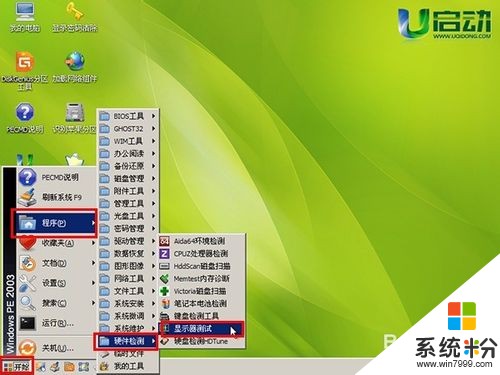 3
3在打开的工具界面中,我们可以点击“电视图案测试——颜色条——灰度——高压校准”四种模式来进行初步显示器测试,如下图所示:
 4
4接着我们再进行线条模式选择,和线条密度调整来测试并搭配颜色来进行显示器测试,如下图所示:
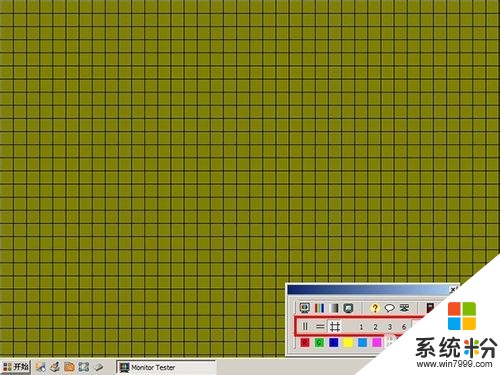 5
5最后,我们在进行单颜色界面测试,在下拉菜单中还可以选择更多的颜色进行测试,如下图所示:
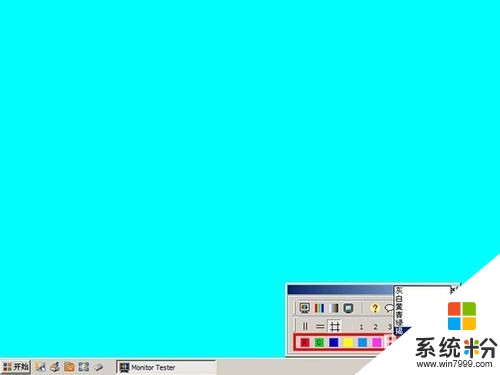
以上就是如何使用u启动u盘对电脑显示器进行检测,使用u启动u盘对电脑显示器进行检测的方法教程,希望本文中能帮您解决问题。
我要分享:
相关教程
- ·如何使用u启动u盘电脑显示器进行检测,使用u启动u盘电脑显示器进行检测的方法
- ·怎么使用u深度v2.0启动u盘进行磁盘坏道检测。 使用u深度v2.0启动u盘进行磁盘坏道检测的方法。
- ·用u启动进行硬盘检测的方法 怎么用u启动进行硬盘检测
- ·怎么对显示器进行检测,对显示器进行检测的方法
- ·怎么使用u启动u盘进行系统恢复。 使用u启动u盘进行系统恢复的方法。
- ·怎样使用u深度DG分区工具进行硬盘坏道检测 使用u深度DG分区工具进行硬盘坏道检测的方法
- ·戴尔笔记本怎么设置启动项 Dell电脑如何在Bios中设置启动项
- ·xls日期格式修改 Excel表格中日期格式修改教程
- ·苹果13电源键怎么设置关机 苹果13电源键关机步骤
- ·word表格内自动换行 Word文档表格单元格自动换行设置方法
电脑软件热门教程
- 1 笔记本电脑突然没声音了的解决方法
- 2 华硕电脑fn键怎么开启 华硕笔记本Fn键关闭方法
- 3 lol怎么玩转海克斯科技系统lol玩转海克斯科技系统的方法
- 4和平精英插上耳机电脑响耳机不响 为什么在电脑上玩和平精英耳机没有声音
- 5笔记本开WiFi,久了没动电脑,手机WiFi断了的解决方法 如何解决笔记本开WiFi,久了没动电脑,手机WiFi断了
- 6智能手机的SD卡格式化后怎么恢复 数码相机sd卡格式后的恢复方法
- 7iphone4出现什么问题老重启 iphone4 一直重启该如何处理
- 8安卓怎么备份资料和文件 安卓备份资料和文件的方法
- 9从基础开始学习css的教程【图文】
- 10微软拼音输入法删不掉怎么解决? 微软拼音输入法删不掉怎么处理?
